Como gravar arquivos de vídeo MP4 em DVD para reprodução em leitores de DVD
“Eu gravo meus arquivos de vídeo em um DVD no Windows usando a função de gravação integrada; no entanto, não recebo nada depois de inserir o disco no meu DVD player, o que há de errado com ele? ”
Hoje, nossos dispositivos digitais estão cada vez mais inteligentes e podem realizar uma ampla gama de tarefas. Tanto o Windows 10 quanto o Mac oferecem um utilitário de gravação por padrão. No entanto, ele só pode copiar seus arquivos para um disco óptico e fazer um DVD de dados. Claro, você não pode reproduzi-lo se o seu DVD player não suportar os formatos de arquivo. Para converter MP4 para DVD, é melhor você seguir o guia abaixo.
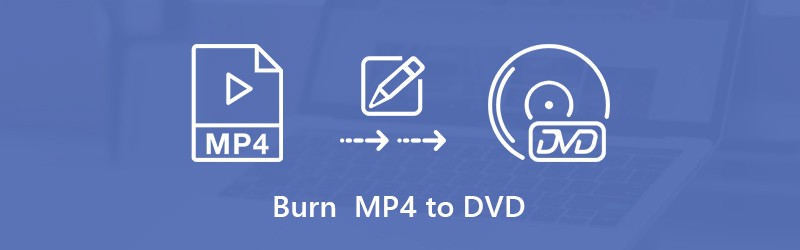

Parte 1: maneira definitiva de gravar MP4 em DVD
Converter MP4 para o formato de DVD não é tão difícil quanto você, se você tiver a ferramenta certa, como Vidmore DVD Creator. Ele pode criar vídeos em DVD NTSC e PAL. Para iniciantes, a interface bem projetada permite que você encontre facilmente o que deseja. Os usuários avançados podem personalizar várias opções para criar o efeito desejado.
Principais recursos do melhor conversor de MP4 para DVD
- Grave MP4 em disco DVD / ISO / pasta em três etapas.
- Suporta uma ampla variedade de modelos de menu de DVD.
- Mantenha a qualidade original do vídeo e do áudio.
Resumidamente, é a maneira mais fácil de gravar MP4 em DVD em seu desktop.
Como converter MP4 para DVD rapidamente
Passo 1: Adicionar arquivos MP4
Execute o melhor conversor de MP4 para DVD depois de instalá-lo no computador. Escolha o Disco de DVD opção para abrir a interface principal. Clique no Adicionar arquivo (s) de mídia no canto superior esquerdo para adicionar arquivos MP4 que você deseja gravar em DVD. Em seguida, insira um DVD vazio em sua unidade e defina Tipo de disco e outras opções na parte inferior.

Passo 2: Criar menu de DVD
Após a importação da mídia, clique em Próximo botão para ir para a janela do menu. Você pode encontrar alguns modelos no Modelo de Menu guia no lado direito. Todos os elementos de cada modelo podem ser substituídos. Além disso, você também pode criar modelos de menu de DVD personalizados com sua música e foto. Verifica Sem Menu se você deseja reproduzir o MP4 em DVD diretamente.

etapa 3: Gravar MP4 em DVD
Clique no Queimar para abrir a janela de configuração. Marque a caixa ao lado de Gravar no disco, e mude o Configurações de gravação com base na sua situação. Por fim, clique no Começar botão para iniciar a conversão de MP4 para DVD imediatamente. O conversor utiliza aceleração de hardware para melhorar o desempenho, para que você possa obter o disco de vídeo rapidamente.

Depois disso, você pode reproduzir o DVD ou Steam DVD para Chromecast como quiser.
Parte 2: métodos gratuitos para gravar MP4 em DVD no Windows e Mac
Embora os conversores gratuitos de MP4 para DVD tenham várias deficiências, eles são populares entre pessoas com orçamento limitado, como estudantes. Aqui, compartilhamos dois conversores de MP4 para DVD gratuitos para Windows 10 e Mac.
Método 1: como gravar MP4 em DVD gratuitamente no Windows 10
O DeVeDe é um conversor de MP4 para DVD de código aberto, para que todos possam usá-lo gratuitamente. Se você não se importa com a interface desatualizada e o processo longo, tente as etapas abaixo.
Passo 1: Coloque um DVD em branco no seu PC. Abra o conversor gratuito de MP4 para DVD e escolha DVD de vídeo para abrir a próxima janela.
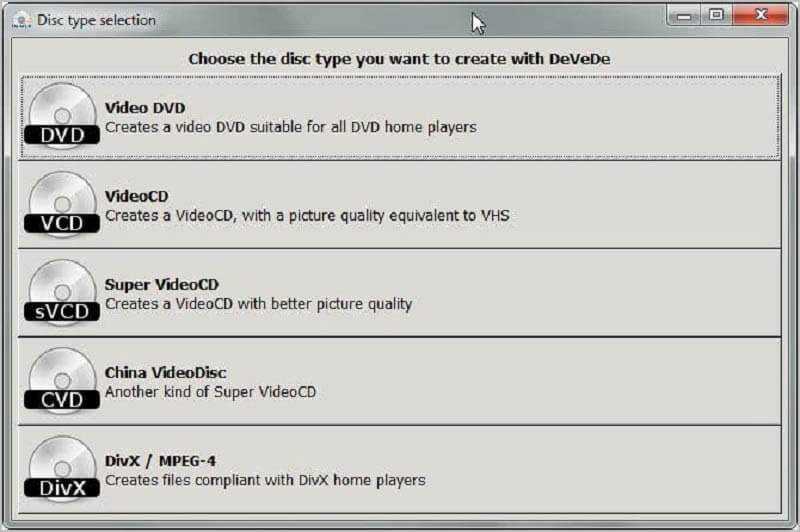
Passo 2: Acerte o Adicionar botão sob Títulos seção e nomeie o título. Então vá para o arquivos seção, clique no Adicionar botão para adicionar um vídeo MP4. Repita para adicionar todos os arquivos MP4 de origem.
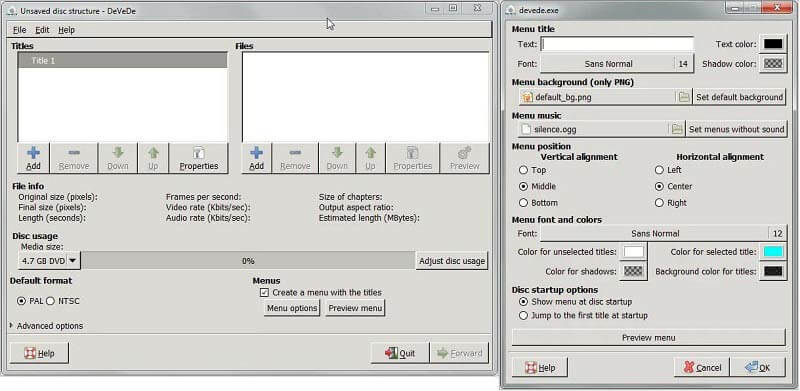
etapa 3: Defina o formato do DVD em Formato padrão seção e verificar Crie um menu com os títulos se você deseja adicionar menu de DVD. Então clique Opções do menu botão e crie um menu de DVD com sua imagem e música.
Passo 4: Clique frente botão para começar a gravar MP4 em DVD.
Depois disso, você pode reproduzir o DVD no Windows Media Player diretamente. (Windows Media Player não reproduz DVD?)
Método 2: como gravar MP4 em DVD gratuitamente no Mac
DVDStyler é capaz de produzir DVDs reproduzíveis no Mac e no Windows gratuitamente, pois também é um projeto de código aberto.
Passo 1: Insira um disco vazio no seu computador.
Passo 2: Inicie o conversor gratuito de MP4 para DVD em seu Mac. Selecione Crie um novo projeto e defina as opções abaixo, como Rótulo do disco e muito mais. Clique Está bem.
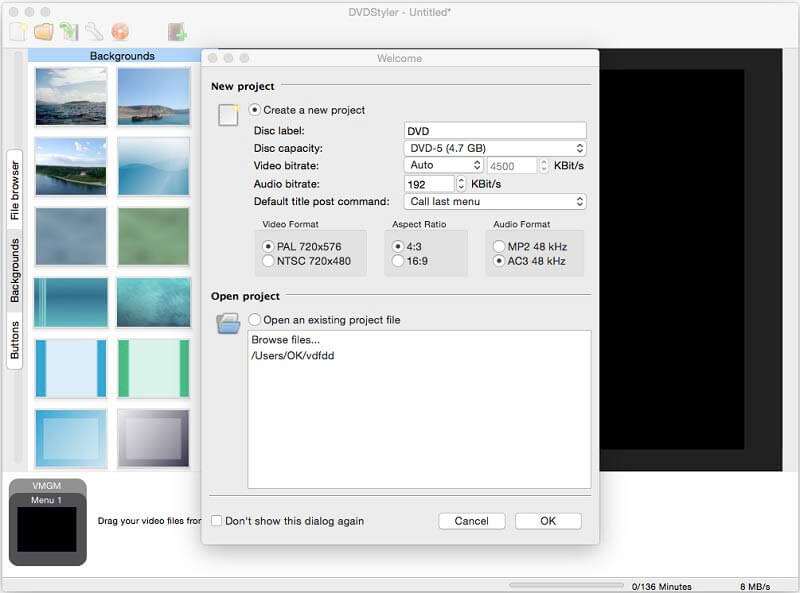
etapa 3: Quando a janela do modelo aparecer, insira um título para o menu do DVD e selecione um modelo. Acertar Está bem para abrir a interface principal.
Passo 4: Vou ao Navegador de arquivos guia no lado esquerdo. Encontre os arquivos MP4 desejados, arraste e solte-os no Titleset Manager no fundo.
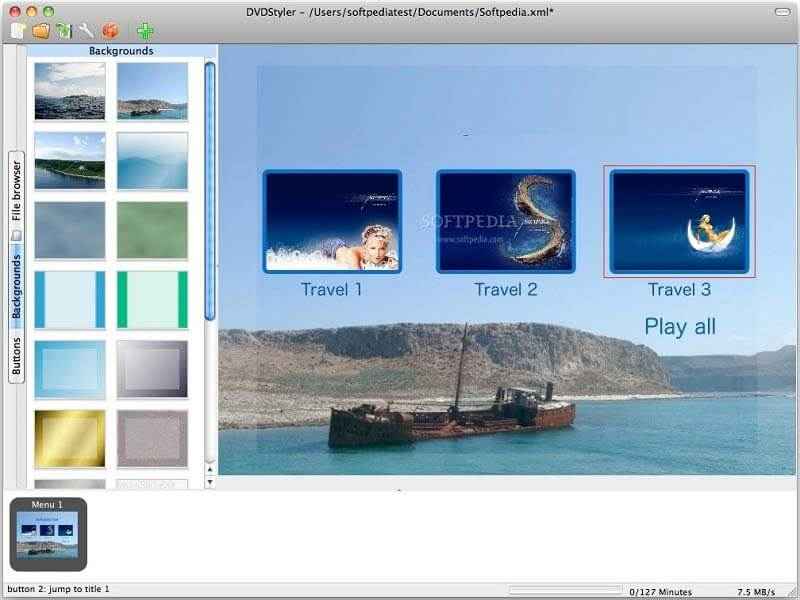
Etapa 5: Refine o menu do DVD e cada item. Por exemplo, vá para o Botões guia e adicione um botão para cada título. Depois disso, clique no Queimar botão na barra de menu superior para converter MP4 para DVD.
Parte 3: Perguntas frequentes sobre gravação de MP4 em DVD
Qual formato de vídeo é melhor para gravar em DVD?
MPEG-2 pode ser o melhor formato de vídeo para gravar em DVD. Também é conhecido como H.262. Quando se trata de gravar um DVD de vídeo, a maioria dos formatos de vídeo está disponível.
Os arquivos MP4 são reproduzidos em reprodutores de DVD?
MP4 é um formato de vídeo usado principalmente em reprodutores de vídeo portáteis, como o iPhone. No entanto, é possível reproduzir MP4 em um DVD player se ele estiver em um CD de vídeo ou DVD.
O ImgBurn pode gravar MP4 em DVD?
ImgBurn é um criador de DVD gratuito para Windows 10/8/7. No entanto, ele só pode fazer DVDs de dados. Se você deseja gravar MP4 em DVD, você deve criar uma imagem ISO usando outro programa e gravá-la em DVD com ImgBurn.
Conclusão
Este guia compartilhou três métodos para gravar MP4 em um DVD de vídeo. Para criar um disco reproduzível para o seu DVD player, você não pode simplesmente gravar os arquivos de vídeo em um disco óptico. Isso só dá um DVD de dados. O Vidmore DVD Creator, por outro lado, pode atender a todas as suas necessidades para converter MP4 em DVDs de vídeo. Outros problemas? Por favor, deixe sua mensagem abaixo.


